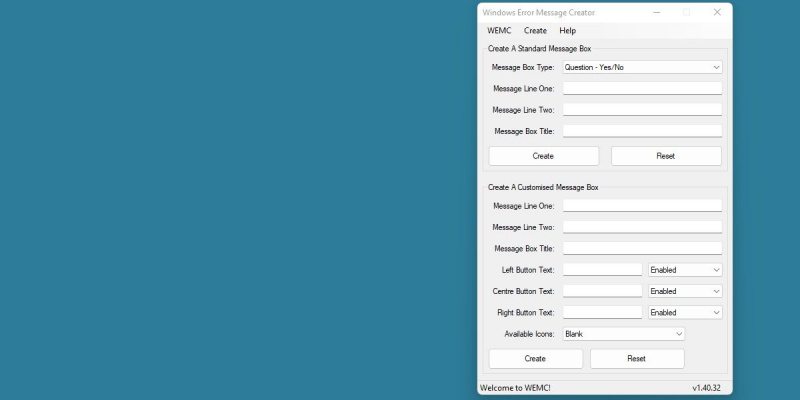„Windows“ gali pateikti gana kūrybingų klaidų pranešimų, bet kodėl gi jų nesukūrus patiems? Nesvarbu, ar norite apgauti draugus, ar tiesiog pramogauti, štai kaip sukurti netikrus klaidų pranešimus sistemoje „Windows“.
1. Kaip sukurti netikrą klaidą naudojant „Windows“ klaidos pranešimų kūrimo priemonę
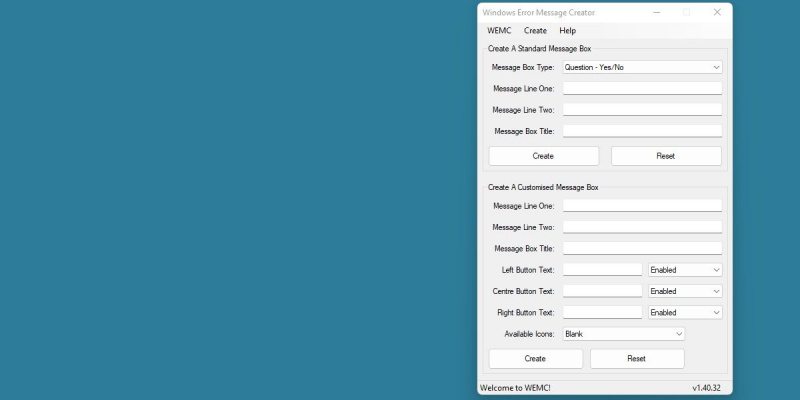
Lengviausias būdas sukurti išsamų ir patikimą klaidos pranešimą yra naudoti nemokamą „Windows Error Message Creator“ programinę įrangą. Šią programą galite atsisiųsti adresu MajorGeeks atsisiuntimo puslapis .
DIENOS VAIZDO ĮRAŠO PAGALBA
Atsisiųskite programą ir išskleiskite ją. Mes paaiškiname kaip išgauti įprastus archyvo failus jei nesate tikri, kaip tai padaryti.
„Windows Error Message Creator“ apima daugybę parinkčių, leidžiančių tiksliai sureguliuoti klaidos pranešimą. Pažiūrėkime, kaip sukurti labai paprastą. Naudokime viršutinę skiltį, pažymėtą Sukurkite standartinį pranešimų laukelį.
kodėl mano įkroviklis sako, kad priedas nepalaikomas?
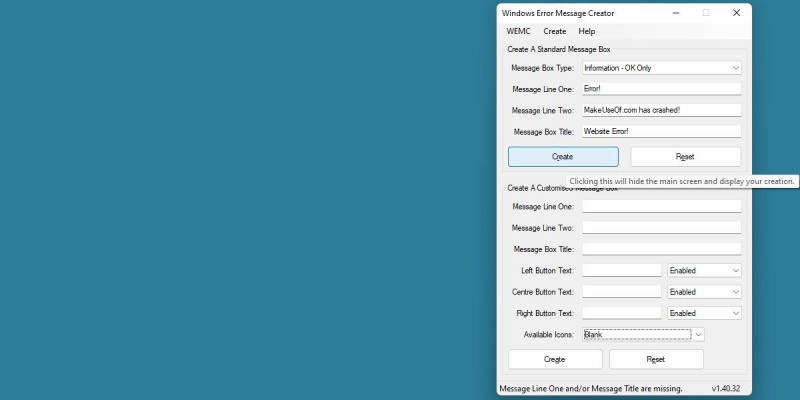
Pasirinkite, kokio tipo klaidos pranešimą norite rodyti su Pranešimų dėžutės tipas lauke. Tai pakeičia lango išvaizdą ir vartotojui suteikiamas parinktis.
Pirmoji pranešimų eilutė ir Antroji pranešimo eilutė yra savaime aiškūs. Įveskite tekstą, kurį norite matyti klaidos pranešime.
Pagaliau, Pranešimų dėžutės pavadinimas pavadins jūsų klaidos langą.
Įveskite visą informaciją ir paspauskite Sukurti. Netikras klaidos pranešimas iškart bus rodomas ekrane.
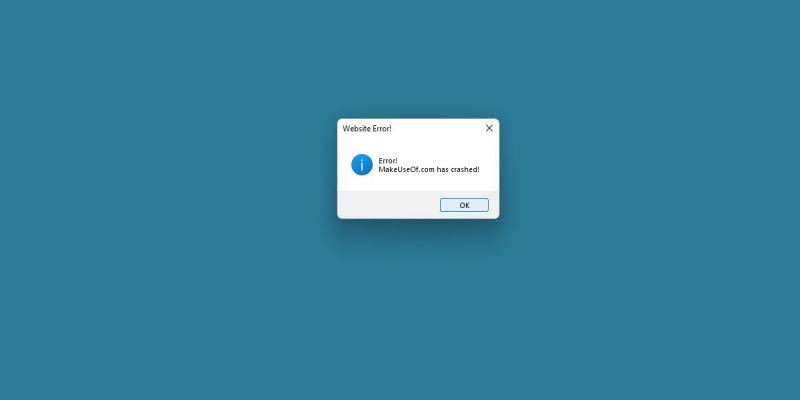
„Windows Error Message Creator“ turi daug daugiau galimybių sukurti sudėtingesnius klaidų pranešimus. Pabandykite naršyti su visomis parinktimis, pvz., nustatyti tinkintą piktogramą ar net pasirinktinio mygtuko tekstą.
2. Kaip sukurti netikrą Windows klaidos pranešimą naudojant VB scenarijų
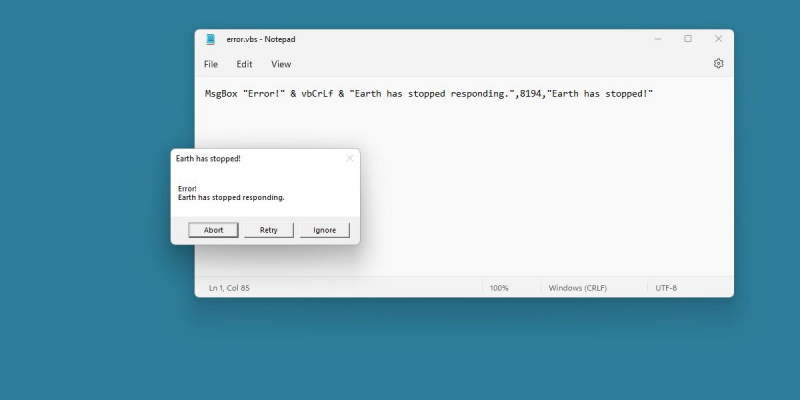
Tai būdas pateikti klaidos pranešimą naudojant tik tai, ką teikia „Windows“. Jau rašėme apie naudingų dalykų, kuriuos gali padaryti VB scenarijus , tačiau klaidų pranešimų kūrimas skrydžio metu yra viena iš mažiau vertinamų jo funkcijų.
Norėdami parašyti šį scenarijų, naudosime MsgBox funkcija.
Scenarijų rašymas, ypač laisvomis rankomis, gali greitai susipainioti. Taigi, kad šis procesas būtų lengvesnis, naudosime internete pasiekiamą scenarijų generatorių. Eikite į Pranešimų dėžutės generatorius svetainėje ayra.ch, kad galėtumėte sekti .
Keletą kartų panaudoję scenarijų generatorių, suprasite, kaip veikia scenarijus, ir galbūt galėsite jį sukurti patys!
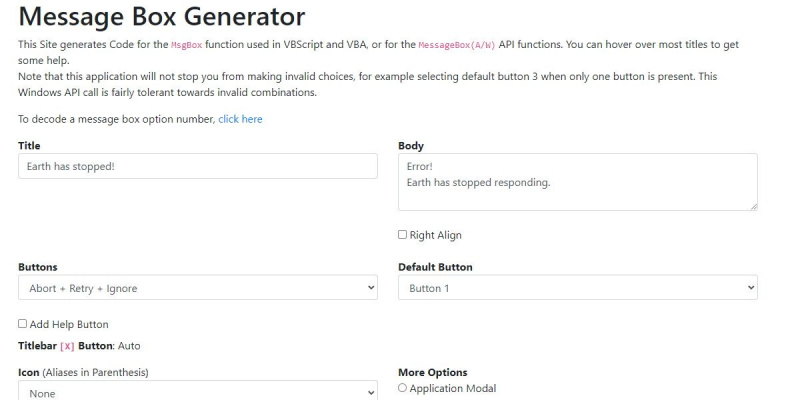
Pranešimų dėžutės generatoriaus parinktys yra labai panašios į „Windows Error Message Creator“.
„Nintendo“ jungiklis neprisijungia prie interneto
Pradėsite užpildydami Pavadinimas lauką, tada įveskite tekstą į Kūnas. Tai visiškai laisva ranka ir neapribota tam tikru eilučių skaičiumi.
Keisti ką Mygtukai pasirodys ir perjunkite Numatytasis mygtukas norėdami pakeisti, kuris mygtukas klaidos pranešime bus paryškintas.
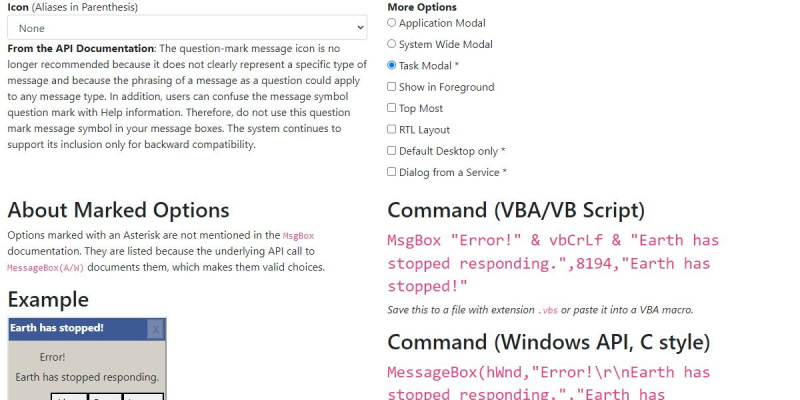
Slinkite žemyn toliau, kad atskleistumėte daugiau parinkčių. Galite nustatyti an Piktograma su atitinkamu lauku ir net pakeiskite Modalinis nustatymą. Taip bus valdoma, kiek klaidos pranešimas gali valdyti jūsų darbalaukį, todėl galėsite visiškai sustabdyti darbalaukį, kol scenarijus bus uždarytas.
Kai baigsite nustatyti scenarijų, nukopijuokite tekstą, esantį Komanda (VBA / VB scenarijus) lauke.
kaip sužinoti mano pagrindinę plokštę
Tai yra tikrasis scenarijus, kurį sukūrėme. Laikas įdėti jį į .vbs failą.
Kurkite naują TXT dokumentą bet kurioje sistemos vietoje. Šiame tekstiniame dokumente įklijuokite scenarijų, kurį nukopijavote anksčiau.
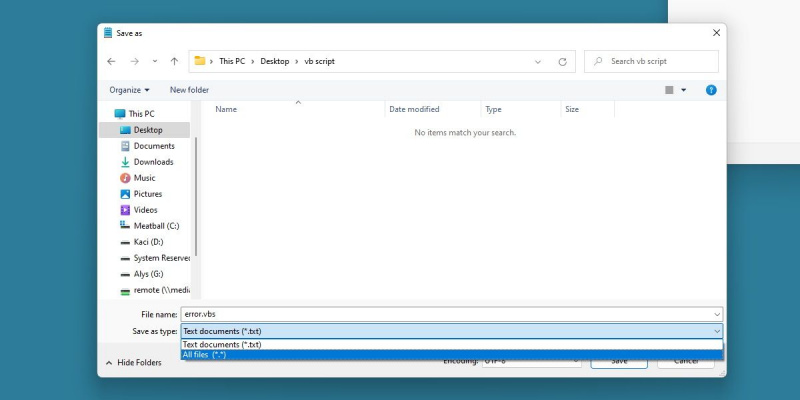
Pataikė Išsaugoti kaip šiame tekstiniame faile ir būtinai perjunkite Išsaugoti kaip tipą į Visi failai.
Pavadinkite savo failą taip, kaip norite, o po to a VBS failo plėtinys. Tai turėtų atrodyti panašiai kaip aukščiau pateiktame paveikslėlyje.
Pataikė Gerai kai Windows pataria pakeisti failų tipus. Dabar paleiskite naujai sukurtą .vbs failą.
Tai taip paprasta. Na, šis metodas iš tikrųjų gali būti šiek tiek sudėtingesnis nei ankstesnis, tačiau šis metodas leidžia gauti tikslesnį klaidos pranešimą ir gali būti atliktas visiškai greitai.
Žaiskite su šia svetaine pakankamai ilgai ir netgi galite pastebėti, kad išmoksite ką nors ar du apie scenarijų kūrimą.
Netikri klaidų pranešimai pramogoms ir žaidimams
Su netikru klaidos pranešimu galite nuveikti daug. Nors nė vienas iš jų nėra ypač naudingas, tai gali būti labai smagu. Nesvarbu, ar rodote savo draugams absurdiškus klaidų pranešimus, ar IT darbe ištiko širdies priepuolis su bauginančiu klaidos pranešimu, įsitikinkite, kad viskas bus smagu.